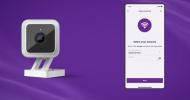Netflix mister kontinuerlig filmer og TV-serier når lisenser utløper eller avtaler faller igjennom. Strømmetjenesten veier noen ganger opp for dette ved å legge til en haug med nytt innhold. Det er fortsatt en bummer når ting på listen din forsvinner uten forvarsel og før du har en sjanse til å se det. Ville det ikke vært fint om du kunne lagre Netflix-videoer på datamaskinen eller smarttelefonen din for å nyte når det passer deg?
Men det er ulovlig, kan du si. Det er det tydeligvis ikke.
Anbefalte videoer
I følge folkene bak Spill senere, "verdens første DVR for online video", er det helt lovlig å lagre kopier av videoer fra Netflix, Hulu, Aereo, Amazon Instant Video og et par dusin andre online kilder. Så lenge du har lovlig tilgang til tjenesten, kan du lagre en kopi for å se på hvilken som helst enhet du vil uten begrensninger og uten Internett-tilkobling. Maktene som kan ta et problem med denne ideen, men inntil de vinner en rettskamp, kan du dra fordel.
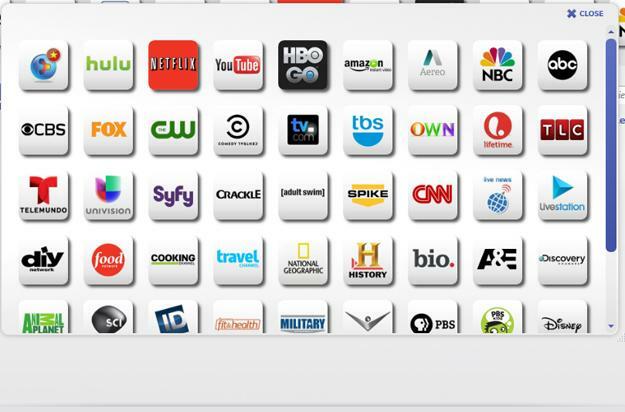
Da vi hørte om PlayLater tenkte vi at det kanskje var for godt til å være sant, så vi bestemte oss for å prøve det selv. Det viser seg at tjenesten fungerer som annonsert og er ganske nyttig. Du kommer imidlertid ikke til å få videoer i arkivkvalitet til slutt.
Hvordan sette opp PlayLater
Selv om PlayLater handler om nettvideo, krever det en skrivebordsapp for å fungere. Det krever også Windows – beklager Mac- og Linux-brukere. Når den er installert, må du registrere deg med PlayLater-tjenesten før du kan komme i gang. Det koster $30/år med opsjon på et livstidsmedlemskap på $80 (det er et salg på nå som senker prisen til henholdsvis $20 og $40). Hvis du ikke er fornøyd, kan du alltid kansellere i slutten av måneden eller få pengene tilbake innen 30 dager.
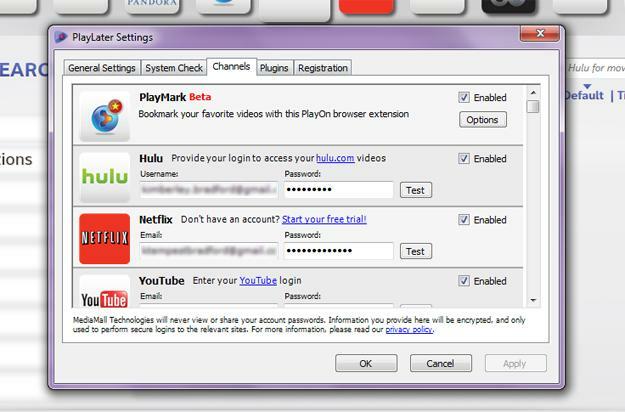
Den neste delen av oppsettet er å få alle kanalene dine til å fungere. Det betyr å logge på alle premiumtjenestene dine (Netflix, Hulu Plus, Amazon) og potensielt din lokale kabel- eller satellittleverandør for å få tilgang til kanaler som HBO GO, TBS, Lifetime, etc. Når alt er autorisert, kan du bla gjennom tilgjengelige videoer og starte opptaksprosessen. Alt dette er enkelt, men det tar litt tid å gjøre – spesielt hvis du har mange pålogginger å godkjenne. Gode nyheter er: du trenger bare å gjøre det én gang.
I tillegg til kanalene som er oppført i PlayLater-appen, er det noen hundre tredjeparts-tillegg som gir deg tilgang til flere. Disse spenner fra lokale nettverkstilknyttede selskaper til populære kabelnettverk.
Opptak og videokvalitet
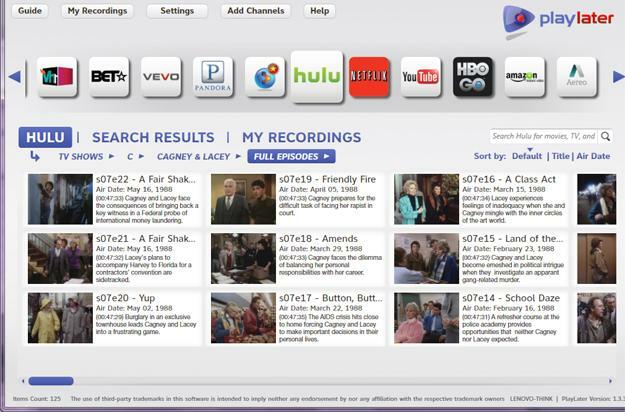
PlayLater-appen har ikke det mest elegante og attraktive grensesnittet vi noen gang har sett. Og det kan være litt vondt å bla gjennom videoer siden det ikke viser dem til deg slik du ville sett dem på tjenestens nettside, men i et rutenett som ser ut som en Blockbuster Video-kiosk. Å ta tak i den informasjonen tar også altfor lang tid, slik at du blir sittende på en lasteskjerm en stund. Tjenester med favorittlister eller køer er enklere å håndtere siden du kan søke etter og sortere videoene du vil ha i det virkelige grensesnittet, og deretter bytte til PlayLater for å finne dem igjen.
Når du har ordnet alt, er det på tide å spille inn litt video. Vi testet PlayLater med Netflix, YouTube og Aereo.
Det viktigste å vite er at PlayLater fungerer ved å ta opp videoer i sanntid. Hvis du vil ha en kopi av en film, vil prosessen ta omtrent 90 minutter eller hvor lang tid filmen er. Videoen spilles av i bakgrunnen og du kan ikke høre eller se den, så det er mulig å fortsette å bruke datamaskinen mens du tar opp. Bare vit at dette kan påvirke opptaket. PlayLater bruker fortsatt ressurser og tilkoblingen din for å strømme. Så å gjøre ting som belaster grafikkortet eller senker tilkoblingen kan resultere i en dårligere videokvalitet. Vi endte opp med å stille flere opptak i kø og lot PlayLater gå over natten.
Med ikke-HD-video, er programmet ment å ta opp med den høyeste kvaliteten som er tilgjengelig for det, og uansett hva dine normale innstillinger er. HD-opptak er ikke tilgjengelig akkurat nå, selv om det kan være det i fremtiden. Vi fant ut at PlayLater-opptak ikke var like skarpe som originalene, selv når de ikke var HD. Dette merkes på store og høyoppløselige skjermer og TV-er, men ikke like mye på smarttelefoner og nettbrett. Kvaliteten er ikke arkiverende, den er bare god nok for det angitte formålet.
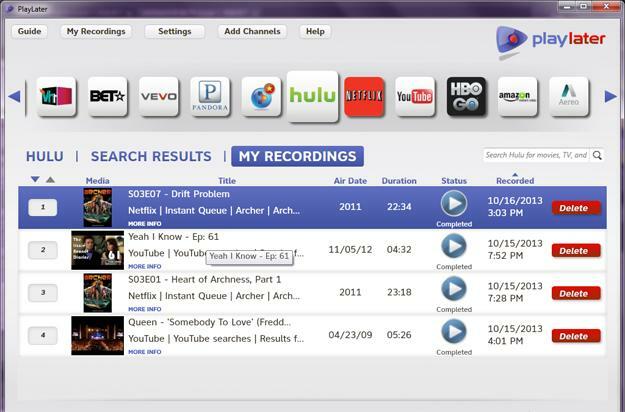
PlayLater registrerer nesten nøyaktig det du ser når du ser på nettvideo, så du kan få litt av Netflix-innlastingslinjen og noen reklamer. Når videoen er ferdig innspilt, er den ikke låst eller DRMed på noen måte, så du kan redigere alt det eller bare hoppe forbi det.
De resulterende filene er MP4 og kan spilles av på hvilken som helst datamaskin pluss Android-, iOS-, Windows Phone- og BlackBerry-enheter. Som enhver videofil kan du dra og slippe dem over USB eller synkronisere med iTunes.
Er PlayLater verdt det?
Selv om videoene PlayLater lager ikke er perfekte eller av høyeste kvalitet, er de gode nok til å fortjene $30/år abonnementsavgift. Denne tjenesten er perfekt for folk som ønsker å se video på en t-banetur, på fly og andre steder der det ikke er mulig eller praktisk å streame. I tillegg gir det litt forsikring mot at filmer eller serier forsvinner før du får sjansen til å se dem. Så lenge videoene er til din egen personlige bruk, er du fortsatt innenfor lovens grenser. I hvert fall for nå.
Redaktørenes anbefalinger
- Hvordan laste ned programmer og filmer fra Hulu for offline visning
Oppgrader livsstilen dinDigitale trender hjelper leserne å følge med på den fartsfylte teknologiverdenen med alle de siste nyhetene, morsomme produktanmeldelser, innsiktsfulle redaksjoner og unike sniktitter.